Anscheinend fast jederEin Windows-Benutzer ist auf die eine oder andere Weise auf eine Situation gestoßen, in der nach einem Systemfehler bei wiederholtem Neustart die Meldung angezeigt wird, dass eine der Festplatten überprüft werden muss. Das Traurigste ist, dass die Prüfung nicht immer erfolgreich ist und die Meldung immer wieder angezeigt wird. Mal sehen, wie dieses oder jenes Programm in der Praxis zum Testen von Festplatten verwendet wird.
Fehler auf der Festplatte und ihre Gründe
Schauen wir uns zunächst die wichtigsten Arten von Fehlern an unddie Gründe für ihr Erscheinen. Natürlich liefert jedes Programm zum Testen einer Festplatte nach Abschluss des Tests ein angemessenes Ergebnis, aber es ist ratsam, zumindest die allgemeinen Prozesse zu verstehen, die selbst Fehler verursachen können.

Typischerweise werden sie in zwei Haupttypen eingeteilt:systemisch und physisch aufgrund von Schäden an der Festplatte. Aus diesem Grund verfügt ein universelles Programm zum Testen einer Festplatte (unabhängig davon, ob es sich um ein natives Betriebssystem-Tool oder eine Drittanbieteranwendung handelt) über Arsenal-Tools zur Analyse verschiedener Typen sowie Tools, mit denen Sie fehlerhafte Sektoren wiederherstellen können . Es ist wahrscheinlich klar, dass dies systematisch erfolgt, da kein Programm physische Defekte auf einer Festplatte oder einer austauschbaren USB-Festplatte beseitigen kann.
Defekte Sektoren
Nun wollen wir uns mit dem Konzept der kaputten Sektoren befassen, weilGrundsätzlich reduziert sich die Fehlerursache genau auf deren Beschädigung. Tatsache ist, dass die auf der Festplatte gespeicherten Informationen an einen genau definierten Ort geschrieben werden, der als Sektor bezeichnet wird. Schäden an einem solchen Sektor führen zu Fehlern.
Dafür kann es viele Gründe geben.Beispielsweise können Fehler mit einem "Absturz" des Windows-Betriebssystems selbst (leider sind alle Betriebssysteme dieser Familie nicht fehlerhaft), einer Überhitzung der Festplatte, einem plötzlichen Stromausfall, Staub oder, noch schlimmer, mechanischen Schäden verbunden sein . Der Sektor, aus dem Informationen nicht kopiert oder überschrieben werden können, wird als fehlerhaft bezeichnet.
Es ist jedoch erwähnenswert, dass, um dies in zu behandelnWiederherstellungsplan für schlechte Sektoren ist möglich. Im Prinzip kann ein Programm zum Testen von Festplatten auf fehlerhafte Sektoren diese nicht nur überprüfen, sondern auch wiederherstellen.
Systemisch ist alles ganz einfach:Hier spielen korrekte Prüfsummen eine Schlüsselrolle, die im schlechten Sektor überschrieben werden. Eine andere Sache ist, wenn die Oberfläche der Festplatte mechanisch beschädigt ist, wonach das Schreiben in einen solchen Sektor einfach unmöglich wird. Hier besteht der Ausweg darin, einen speziellen Ersatzbereich der Festplatte zu verwenden, in den der korrekte Prüfsummenwert geschrieben wird. Tatsächlich bleibt die logische Adresse eines solchen Sektors dieselbe, aber der physische Standort ändert sich, obwohl dies das Lesen von Daten überhaupt nicht beeinflusst.
Standardtools zum Überprüfen der Festplatte in Windows
Es versteht sich von selbst, dass Windows über ein eigenes Programm zum Testen von Festplatten (interne oder externe, logische Partitionen usw.) verfügt. Es gibt verschiedene Möglichkeiten, es zu nennen.
Die einfachste Methode, mit derDas "native" Programm zum Testen von Festplatten in Windows heißt die Verwendung der Zeile "Eigenschaften" im Kontextmenü, auf die Sie zugreifen können, indem Sie im "Explorer" mit der rechten Maustaste auf den Manipulator (Maus) auf den Laufwerksbuchstaben klicken. Auf der Registerkarte "Service" befindet sich eine Schaltfläche zum Starten des Überprüfungsprozesses. Standardmäßig wird es nur zur Behebung von Systemfehlern angeboten, es ist jedoch möglich (und wünschenswert), zusätzlich die Funktion der automatischen Wiederherstellung fehlerhafter Sektoren zu verwenden.

Leider, wie die Praxis zeigt, "native"Das Festplattentestprogramm liefert nicht immer das erwartete Ergebnis. In einigen Fällen können Sie den Prozess über die Befehlszeile oder das Menü Ausführen mit dem Befehl chkdsk starten (Angabe eines Laufwerksbuchstabens oder einer Partition und Verwendung zusätzlicher Parameter).

So sieht beispielsweise die Überprüfung des Laufwerks C mit automatischer Fehlerkorrektur folgendermaßen aus: chkdsk c: / f (das Ergebnis wird nicht lange auf sich warten lassen).

Sie können den Befehl auch zum Überprüfen von NTFS-Dateisystemen (chkntfs / x c :) verwenden, während die Standardprüfung durch Check Disc ausgeschlossen wird.
Überprüfungs-Apps von Drittanbietern
Verwenden Sie am besten Dienstprogramme von Drittanbietern.Sie sind viel effizienter. Zum Beispiel ist dasselbe Victoria-Festplattentestprogramm funktional viel höher als die Standardsystemtools. Zu den beliebtesten Dienstprogrammen gehören Anwendungen wie ScanHDD, Norton Disc Doctor und viele andere.
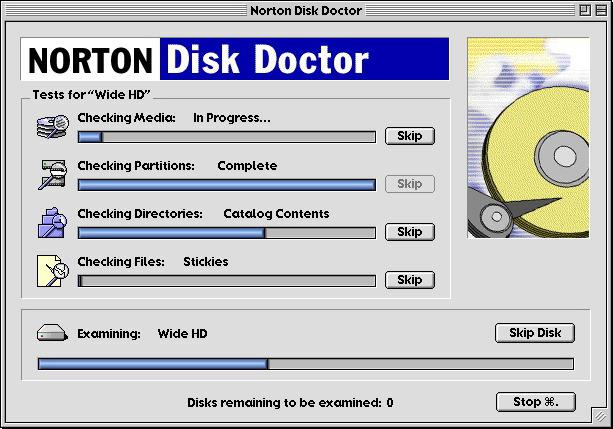
In der Regel funktionieren alle diese Dienstprogramme inAutomatischer Modus, in dem die Benutzerbeteiligung minimiert wird. In den meisten Fällen reicht es aus, die anfänglichen Scanparameter auszuwählen und den Vorgang zu starten.
BIOS-Zugriff vorbereiten (falls erforderlich)
In einigen Fällen erkennt das Festplattentestprogramm die integrierte oder austauschbare Festplatte möglicherweise nicht. Dies erfordert eine BIOS-Zugriffskonfiguration.
Für dasselbe Dienstprogramm Victoria im SATA-Controller-Modus müssen Sie den Wert von AHCI in IDE ändern, da das Programm im Standardmodus die Festplatte einfach nicht akzeptiert.

Außerdem müssen Sie das System von einem USB-Flash-Laufwerk starten. Es ist besser, die DOS-Version des Dienstprogramms zu verwenden (auf diese Weise können Sie die Festplatte überprüfen, bevor Sie das Betriebssystem laden).
Scanvorgang
Wenn Sie etwas breiter aussehen, können Sie sagenWas kann für ein Festplattengeschwindigkeitstestprogramm noch erforderlich sein, da dieser Parameter auch das Auftreten von Fehlern und das Auftreten von Fehlern auf der Festplatte beeinflussen kann.
Was den Scanvorgang selbst betrifft,Die Prinzipien, nach denen es hergestellt wird, unterscheiden sich kaum voneinander. Fast alle Dienstprogramme verbergen die mit dem Scan verbundenen Systemprozesse vor den Augen des Benutzers und zeigen nur den prozentualen Fortschritt an.
Ergebnisse anzeigen und Fehler korrigieren
Natürlich das TestprogrammWD-Festplatten, bei denen andere Überprüfungsmethoden am Ende des Scanvorgangs detaillierte Informationen über die Festplatte selbst, den Zeitpunkt der Überprüfung, das Gesamtvolumen der Festplatte, beschädigte und korrigierte Fehler usw. liefern.

Einige Feinheiten sind hier erwähnenswert.Wenn die Festplatte selbst oder ein Wechselmedium sehr stark beschädigt ist, hilft kein Testprogramm für eine externe Festplatte oder eine eingebaute Festplatte. Natürlich können einige Programme eine solche Analyse durchführen (dieselbe Victoria). Wenn andererseits viel physischer Schaden festgestellt wird, ist es besser, eine neue Festplatte zu kaufen und die Informationen von der alten auf diese zu kopieren. Es wird für einen normalen Benutzer sehr schwierig sein, dies zu tun, aber dafür gibt es viele Service-Center, in denen dieser Prozess keine Schwierigkeiten verursacht.
Das Ergebnis
Wie Sie sehen, haben wir uns nicht zu sehr mit technischen Fragen befasstSeite der Frage der Überprüfung von Festplatten und beschränkte uns auf allgemeine Fragen. Dies liegt nur daran, dass die Prozesse selbst so komplex sind, dass ein gewöhnlicher Benutzer ihr Verständnis einfach nicht benötigt.
Auf der anderen Seite kann festgestellt werden, dass alleDienstprogramme zum Scannen von Festplatten und zum Wiederherstellen ihrer Leistung sind aus Sicht der Schnittstellenorganisation recht einfach. Schauen Sie, denn der Benutzer muss sich nicht wirklich darum kümmern, Parameter auszuwählen und den Prozess der Überprüfung oder Korrektur von Fehlern direkt zu starten. In dieser Hinsicht sind die einzigen Ausnahmen professionelle Dienstprogramme (wieder Victoria), die Kenntnisse über subtile und spezifische Einstellungen für die Verwendung außerhalb der Windows-Umgebung erfordern.
Wie die Praxis zeigt, sind die einfachsten Programme undAnwendungen dieser Art und ihre grundlegenden Fähigkeiten werden für einen normalen Benutzer, wie sie sagen, mit einem Kopf ausreichen. Darüber hinaus sind viele Dienstprogramme dieses Typs völlig kostenlos. Sie können sie in wenigen Minuten herunterladen und dann nach eigenem Ermessen installieren und verwenden.
Schließlich bleibt nur hinzuzufügen, dass es keine gibtSie müssen sogar wissen, welcher Festplattentyp im Computersystem installiert ist. Alle Prozesse sind so automatisiert, dass selbst eine Person, die absolut weit davon entfernt ist, all diese Arbeitsprinzipien zu verstehen, solche Programme verwenden kann.












